Для автоматизации задач вы можете использовать PowerShell. Если приложение не работает должным образом, вы можете узнать, как Программное обеспечение для удаления PowerShell чтобы помочь вам выполнить работу по удалению.
Необходимо полностью удалить ненужные приложения. Это потому, что компьютеры Mac отличаются от Windows. У первого нет платформы для удаления, как в Windows.
К счастью, вы попали в нужное место. Мы дадим вам руководство по удалению программного обеспечения PowerShell. Таким образом, этому руководству будет очень легко следовать. Это поможет тебе удалите все нежелательные приложения на вашем устройстве Mac.
Содержание: Часть 1. Что такое PowerShell?Часть 2. Как найти установленные программы в PowerShell?Часть 3. Как удалить программу в PowerShell?Часть 4. Вывод
Часть 1. Что такое PowerShell?
Прежде чем говорить о том, как PowerShell удаляет программное обеспечение, сначала поговорим о приложении. PowerShell на самом деле решение для автоматизации задач. Его можно использовать на разных платформах, таких как Linux, macOS и Windows. PowerShell состоит из определенного языка сценариев, платформы для управления конфигурацией и оболочки для командной строки.
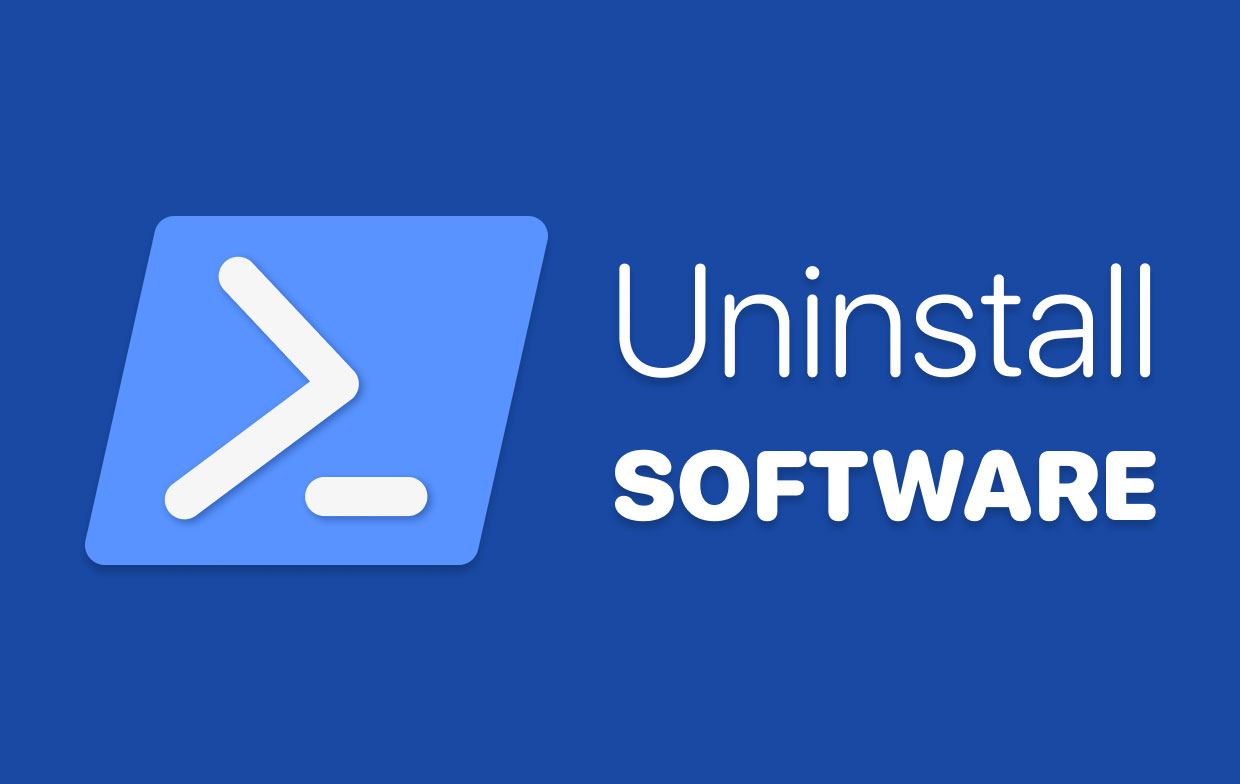
В PowerShell, как и в других популярных в отрасли оболочках, есть множество основных функций. Однако у него есть преимущество перед конкурентами. Большинство оболочек принимают и также возвращают текст. Однако PowerShell может работать с . NET объекты тоже.
Некоторые из функций PowerShell включают следующее:
- История вашей командной строки
- Предсказание команд
- Завершение вкладки
- Поддерживает псевдонимы параметров
- Может работать с псевдонимами команд
- Предлагает объединение команд через конвейеры
- Система помощи или поддержки в консоли
Также доступен язык сценариев PowerShell. Это используется для автоматического управления системами. Он также используется для создания, тестирования и даже реализации решений. Его функции управления конфигурацией дадут вам возможность контролировать инфраструктуру предприятия. Это делается с помощью кода в качестве конфигурации. Теперь давайте перейдем к тому, как PowerShell удаляет программное обеспечение, в следующих нескольких разделах.
Часть 2. Как найти установленные программы в PowerShell?
Поговорим о том, как найти программы с помощью инструмента. Как правило, если вы хотите использовать программное обеспечение для удаления PowerShell, вам необходимо сначала найти приложения с помощью этого инструмента. Итак, как ты это делаешь?
Вот шаги, которые помогут вам найти установленные программы с помощью PowerShell:
- Посетите приложение, которое позволит вам запустить команду. Обычно это Терминал для компьютеров Apple. Для компьютеров с Windows это будет Командная строка
- Теперь для ПК с Windows введите команду после двоеточия (без точки в конце):
Get -WmiObject -Class Win32_Product | Select-Object -Property Name. - Теперь будут показаны приложения, которые есть на вашем ПК.
- Дополнительный код, который вы можете использовать:
Get -WmiObject -Class Win32_Product -Filter “Name =’PutAppNameHere’”.
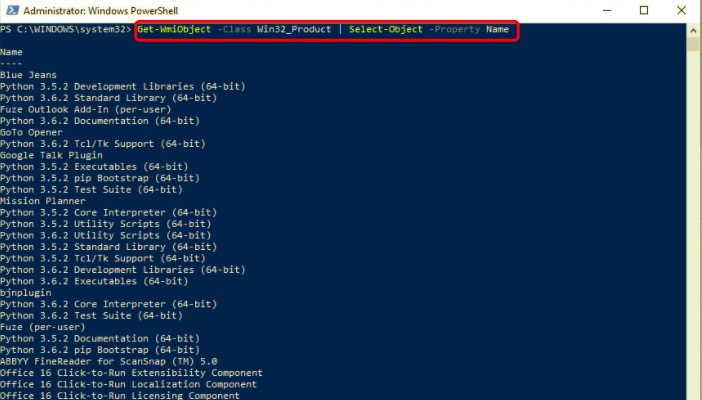
Часть 3. Как удалить программу в PowerShell?
В этой части мы научим вас, как PowerShell удалять программное обеспечение. Это может быть пугающим для новичков. Но это не ракетостроение.
Итак, вот шаги по использованию PowerShell для удаления программного обеспечения с вашего компьютера:
- Во-первых, вы должны ввести команду, чтобы показать все приложения, установленные на вашем компьютере. Команда для этого
Get -WmiObject -Class Win32_Product | Select-Object -Property Name. - Теперь отобразится список приложений. Следующее, что нужно сделать, - это найти фактический список для конкретного приложения, которое вы хотите удалить. Необходимо найдите имя, показанное в PowerShell. Вам нужно будет использовать идентичное имя.
- Следующим шагом является создание переменной и ее отображение в направлении конкретного удаляемого приложения. Допустим, вы хотите удалить приложение с именем «Платные инструменты». Здесь вы будете использовать команду:
$MyApp = Get-WmiObjct -Class Win32_Product | Where-Object{$_.Name -eq “Paid Tools”}. - Теперь используйте команду, которая проинструктирует его удалить приложение. Команда, которую следует использовать в этом случае:
$MyApp.Uninstall(). PowerShell удалит приложение «Платные инструменты».
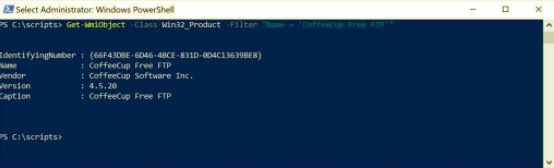
Как я могу полностью удалить программное обеспечение с моего Mac?
Вы можете использовать PowerMyMac в качестве альтернативы программному обеспечению для удаления PowerShell. PowerMyMac имеет встроенную программу удаления, которая поможет вам удалять приложения с компьютеров Mac. Таким образом, вам не нужно использовать какое-либо другое приложение для этой цели.
PowerMyMac - лучший инструмент для компьютеров Apple, поскольку он удаляет связанные файлы в процессе удаления. Таким образом, на вашем Mac освобождается больше места для важных файлов. И это заставит ваш Mac работать быстрее.
Вот шаги по использованию PowerMyMac:
- Возьмите PowerMyMac, установите его и запустите на своем компьютере.
- Нажмите Деинсталлятор приложений Затем нажмите SCAN.
- Выберите приложение, которое хотите удалить.
- Нажмите ЧИСТКА и дождитесь завершения процесса.

Часть 4. Вывод
В этом руководстве описаны способы удаления программного обеспечения PowerShell. Таким образом, вы можете удалять приложения на компьютерах с Windows с помощью PowerShell. Кроме того, вы можете легко сделать это на нескольких компьютерах в одной сети.
Но если у вас есть компьютеры Apple, лучше всего использовать PowerMyMac как альтернатива PowerShell. Это потому, что это помогает легко удалить приложение и его файлы трассировки. Никаких остатков не будет. Кроме того, в нем есть другие инструменты, которые помогут вам оптимизировать ваши ноутбуки и настольные компьютеры Apple. Проверьте PowerMyMac на официальном сайте iMyMac Cегодня!




подветренный2022-01-19 15:41:35
В команде, которая должна быть get-wmiobject, есть орфографическая ошибка (в двух строках отсутствует буква e и пробел в другом месте, где его быть не должно.